2014 OPEL MOKKA phone
[x] Cancel search: phonePage 6 of 239

6IntroducciónIntroducciónInformación general.......................6
Dispositivo antirrobo ......................7
Resumen de los elementos de
control ............................................ 8
Manejo ......................................... 14Información general
El sistema de infoentretenimiento le
ofrece información y entretenimiento
en el vehículo con la más avanzada
tecnología.
La radio puede utilizarse fácilmente
registrando un gran número de emi‐
soras de radio FM, AM y DAB (difu‐
sión de audio digital) con los botones de presintonía 1...6.
Puede conectar al sistema de infoen‐ tretenimiento dispositivos externos
de almacenamiento de datos –p. ej.,
un iPod, dispositivos USB u otros dis‐
positivos auxiliares– como fuentes de
audio adicionales, tanto por cable
como vía Bluetooth.
Usando los mandos y menús del sis‐
tema de infoentretenimiento, puede
manejar aplicaciones de smartphone
homologadas.
Aparte de ello, el sistema de infoen‐
tretenimiento integra una aplicación
telefónica que permite el empleo có‐
modo y seguro de su móvil dentro del vehículo.Opcionalmente, el sistema de infoen‐tretenimiento puede utilizarse usando los mandos del cuadro de instrumen‐
tos, los mandos del volante o la fun‐
ción de reconocimiento de voz.
El estudiado diseño de los elementos
de mando y las claras indicaciones en pantalla le permiten manejar el sis‐
tema de forma fácil e intuitiva.
Nota
Este manual describe todas las op‐
ciones y características disponibles
para los diversos sistemas de in‐
foentretenimiento. Determinadas
descripciones, incluidas las de fun‐
ciones de la pantalla y los menús,
pueden no ser aplicables a su ve‐
hículo por la variante de modelo, las
especificaciones del país, el equipa‐
miento especial o los accesorios.
Page 34 of 239

34Dispositivos externosDispositivos externosInformación general.....................34
Reproducción de audio ................36
Visualización de fotos ..................37
Uso de aplicaciones ....................38Información general
Las tomas de conexión para disposi‐
tivos externos se encuentran en la
consola central ocultas detrás de una
cubierta.
Nota
Las tomas siempre deben mante‐
nerse limpias y secas.
Entrada AUX
Se puede conectar, por ejemplo, un iPod, smartphone u otro dispositivo
auxiliar a la entrada AUX. El sistema
de infoentretenimiento puede repro‐
ducir archivos de música contenidos
en dispositivos auxiliares.
Una vez conectado a la entrada AUX, la señal de audio del dispositivo au‐
xiliar se escucha a través de los alta‐
voces del sistema de infoentreteni‐
miento.
El volumen se puede ajustar a través del sistema de infoentretenimiento .
Todas las demás funciones de con‐
trol deben realizarse a través del dis‐
positivo auxiliar.Conectar un dispositivo
Para conectar el dispositivo auxiliar a
la toma de entrada AUX del sistema
de infoentretenimiento, utilice el si‐
guiente cable:
3 polos para fuente de audio.
Para desconectar el dispositivo AUX, seleccione otra función y, a continua‐ción, extraiga el dispositivo AUX.
Puerto USB
A través del puerto USB, se puede
conectar un reproductor de MP3, dis‐ positivo USB, iPod o smartphone. El
sistema de infoentretenimiento
puede reproducir archivos de música
o mostrar imágenes contenidos en
dispositivos auxiliares.
Una vez conectados al puerto USB,
los dispositivos mencionados ante‐
riormente se pueden manejar me‐
diante los mandos y menús del sis‐
tema de infoentretenimiento.
Nota
El sistema de infoentretenimiento no es compatible con todos los repro‐
ductores de MP3, unidades USB,
modelos de iPod o smartphones.
Page 35 of 239

Dispositivos externos35
Conectar y desconectar undispositivo
Conecte el dispositivo al puerto USB. Para el iPod, utilice el cable de cone‐
xión apropiado.
Nota
Si se conecta un dispositivo USB o
un iPod ilegible, aparecerá un men‐
saje de error y el sistema de infoen‐ tretenimiento cambiará automática‐
mente a la función anterior.
Para desconectar el dispositivo USB
o iPod, seleccione otra función y
luego extraiga el dispositivo de alma‐
cenamiento USB.Atención
Evite desconectar el dispositivo
durante la reproducción. Se po‐ dría dañar el dispositivo o el sis‐
tema de infoentretenimiento.
Bluetooth
Las fuentes de audio con función
Bluetooth (p. ej., teléfonos móviles
con música, reproductores de MP3
con Bluetooth, etc.), que sean com‐
patibles con los perfiles para música
A2DP y AVRCP se pueden conectar
al sistema de infoentretenimiento de
forma inalámbrica.
El sistema de infoentretenimiento
puede reproducir archivos de música contenidos en dispositivos Bluetooth,
por ejemplo iPod o smartphone.
Conectar un dispositivo
Encontrará una descripción detallada sobre la conexión Bluetooth en
3 67.
Formatos de archivo
Archivos de audio
Sólo se admiten dispositivos con sis‐
temas de archivo con formato FAT32,
NTFS y HFS+.
Nota
Puede que algunos archivos no se
reproduzcan correctamente. Esto
podría deberse a un formato de gra‐ bación diferente o al estado del ar‐
chivo.No se pueden reproducir los archi‐
vos de tiendas de música online con
protección DRM (gestión de dere‐
chos digitales).
Los formatos de archivo de audio re‐ producibles
son .mp3, .wma, .aac, .m4a y .aif.
Cuando se reproduce un archivo con información de etiqueta ID3, el sis‐
tema de infoentretenimiento puede
mostrar dicha información,
por ejemplo, el título de la pista y el
artista.
Archivos de imagen
Los formatos de archivo de imagen
reproducibles
son .jpg, .jpeg, .bmp, .png y .gif.
Los archivos deben tener un tamaño
máximo de 2048 píxeles de ancho y
2048 píxeles de alto (4MP).
Gracenote
La base de datos Gracenote contiene información sobre datos multimedia
disponibles actualmente en el mer‐
cado.
Page 38 of 239

38Dispositivos externos
por ejemplo un nombre o número. La
información correspondiente se
muestra sobre la imagen.
Saltar a la imagen anterior o siguiente
Seleccione los botones de la pantalla < o > en la parte inferior para mostrar
la imagen anterior o siguiente.
Presentación de diapositivas
Para comenzar una presentación de
diapositivas de todas las imágenes
almacenadas en la carpeta de imá‐
genes correspondiente, seleccione el
botón de la pantalla 6 en la parte in‐
ferior. Se inicia la presentación de
diapositivas.
Cuando se inicia la presentación de
diapositivas, el botón de la pantalla
6 cambia a Q.
Seleccione el botón de pantalla Q
para poner en pausa la presentación
de diapositivas.
Girar la imagen
Para girar la imagen, seleccione el
botón de la pantalla R de la parte in‐
ferior.Menú de imagen
Para mostrar el menú de imagen, se‐
leccione el botón de la pantalla
Menú en la parte inferior.
Visor principal de imágenes
Seleccione el elemento del menú Inicio del visor de imágenes para
mostrar una lista de todas las carpe‐
tas de imágenes, consulte arriba.
Temporizador de presentación de diapositivas
Para ajustar la secuencia de tiempo
en la que se muestra una imagen du‐
rante una presentación de diapositi‐
vas, seleccione el elemento del menú Temporiz presentación diapositivas: .
Se muestra el submenú correspon‐
diente. Seleccione la opción de‐
seada.
Imágenes aleatorias
Para mostrar las imágenes de una
presentación en orden aleatorio, ac‐
tive el botón de la pantalla Mezclar
imág .Uso de aplicaciones
El sistema de infoentretenimiento ad‐mite el uso de aplicaciones mediante
los mandos del sistema de infoentre‐
tenimiento.
Antes de poder usar una aplicación
con los mandos y menús del sistema de infoentretenimiento, dicha aplica‐
ción debe instalarse con un smartp‐
hone.
Activación de la función de
conexión en el smartphone
Active las funciones de conexión y
Bluetooth en el smartphone (consulte
la guía de usuario del smartphone).
Nota
La conexión debe configurarse co‐
rrectamente en función del provee‐
dor de servicios de red.
Conecte el smartphone al sistema de infoentretenimiento a través de Blue‐
tooth 3 67.
Page 67 of 239
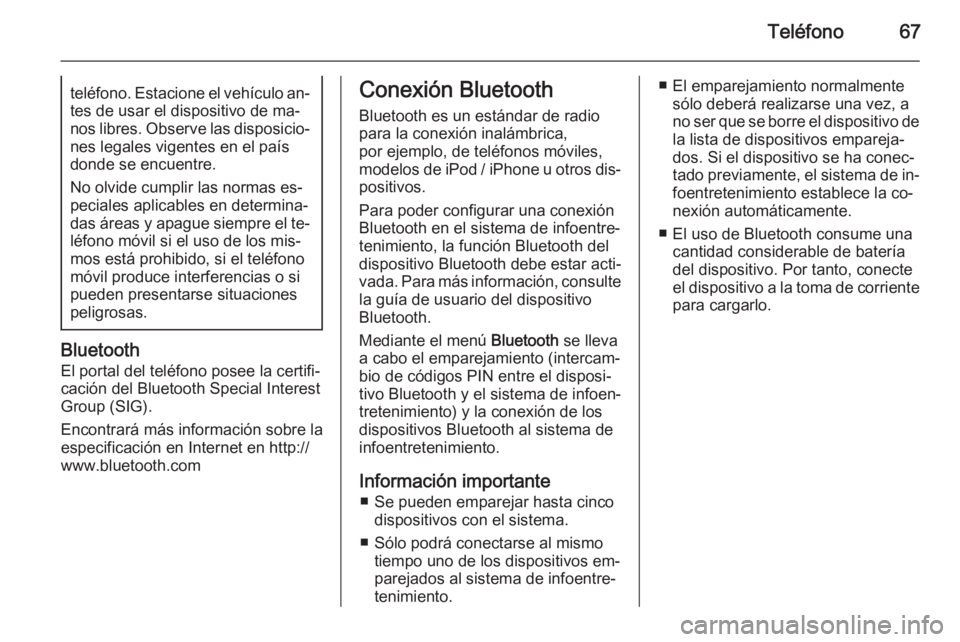
Teléfono67teléfono. Estacione el vehículo an‐tes de usar el dispositivo de ma‐
nos libres. Observe las disposicio‐ nes legales vigentes en el paísdonde se encuentre.
No olvide cumplir las normas es‐
peciales aplicables en determina‐
das áreas y apague siempre el te‐
léfono móvil si el uso de los mis‐
mos está prohibido, si el teléfono
móvil produce interferencias o si
pueden presentarse situaciones
peligrosas.
Bluetooth
El portal del teléfono posee la certifi‐
cación del Bluetooth Special Interest
Group (SIG).
Encontrará más información sobre la
especificación en Internet en http://
www.bluetooth.com
Conexión Bluetooth
Bluetooth es un estándar de radio
para la conexión inalámbrica,
por ejemplo, de teléfonos móviles,
modelos de iPod / iPhone u otros dis‐ positivos.
Para poder configurar una conexión
Bluetooth en el sistema de infoentre‐
tenimiento, la función Bluetooth del
dispositivo Bluetooth debe estar acti‐
vada. Para más información, consulte
la guía de usuario del dispositivo
Bluetooth.
Mediante el menú Bluetooth se lleva
a cabo el emparejamiento (intercam‐
bio de códigos PIN entre el disposi‐
tivo Bluetooth y el sistema de infoen‐
tretenimiento) y la conexión de los
dispositivos Bluetooth al sistema de
infoentretenimiento.
Información importante ■ Se pueden emparejar hasta cinco dispositivos con el sistema.
■ Sólo podrá conectarse al mismo tiempo uno de los dispositivos em‐
parejados al sistema de infoentre‐
tenimiento.■ El emparejamiento normalmente sólo deberá realizarse una vez, a
no ser que se borre el dispositivo de la lista de dispositivos empareja‐
dos. Si el dispositivo se ha conec‐
tado previamente, el sistema de in‐ foentretenimiento establece la co‐
nexión automáticamente.
■ El uso de Bluetooth consume una cantidad considerable de bateríadel dispositivo. Por tanto, conecte
el dispositivo a la toma de corriente
para cargarlo.
Page 156 of 239

156Reconocimiento de vozReconocimiento de
vozInformación general ...................156
Control del teléfono ...................157Información general
El reconocimiento de voz del sistema de infoentretenimiento le permite ma‐
nejar diversas funciones del portal del teléfono mediante la voz. Puede de‐
tectar comandos y secuencias numé‐ ricas con independencia del hablante
en cuestión. Los comandos y secuen‐ cias numéricas se pueden decir sin
una pausa de voz entre cada palabra.
También puede guardar números de teléfono asignándoles un nombre de
su elección (etiqueta de voz). Poste‐
riormente, puede establecer una co‐
nexión telefónica usando dichos nombres.
En caso de funcionamiento o coman‐ dos incorrectos, el reconocimiento de
voz le proporciona información visual
o acústica y le pide que repita el co‐
mando deseado. Además, el recono‐
cimiento de voz confirma la recepción
de comandos importantes y pregun‐
tará en caso necesario.
Para garantizar que las conversacio‐
nes dentro del vehículo no produzcan una activación accidental de las fun‐ciones del sistema, el reconocimiento
de voz no funciona hasta que se ac‐ tiva.
Información importante sobre la compatibilidad de idiomas ■ No todos los idiomas disponibles para la pantalla del sistema de in‐
foentretenimiento están también disponibles para el reconocimiento
de voz.
■ Si el idioma seleccionado actual‐ mente para la pantalla no es com‐
patible con el reconocimiento de
voz, tiene usted que introducir los
comandos de voz en inglés.
Para poder introducir los comandos de voz en inglés, primero debe ac‐
tivar el menú principal del teléfono
pulsando el botón PHONE en el
sistema de infoentretenimiento y
luego activar el reconocimiento de
voz del portal del teléfono pulsando
el botón w en el volante.
Page 219 of 239

Reproductores de audio219
■ Los modelos de iPod que puedenconectarse o son compatibles con
este producto son los siguientes:
◆ iPod 2G Nano/iPod 3G Nano/ iPod 4G & 5G Nano
◆ iPod 120 GB y 160 GB Classic ◆ iPod Touch 1 G, 2 G y 3 G
◆ iPhone 3 G y 3 GS
■ Sólo debe conectarse el iPod a este producto con los cables de co‐
nexión compatibles para iPod. No
pueden usarse otros cables de co‐
nexión.
■ En algunos casos, el iPod puede resultar dañado si se apaga el en‐
cendido cuando el iPod está conec‐
tado al aparato.
Cuando el iPod no se use, mantén‐ galo desconectado del sistema con
el encendido apagado.
■ Una vez que el producto termine de
leer la información del dispositivo
iPod, se reproducirá automática‐
mente la pista 1 o la pista reprodu‐
cida anteriormente.
■ Si se conecta un iPod que no se puede leer, aparecerá el mensaje
de error correspondiente y el apa‐
rato cambiará automáticamente a
la última función que se usó o a la
función de radio FM.Si el dispositivo iPod que se desea
reproducir ya está conectado, pulse
repetidamente el botón AUX para se‐
leccionar el reproductor iPod.
■ El reproductor iPod procede a la re‐
producción automática a partir del
punto de reproducción anterior.
■ Las funciones de reproducción y las opciones de la pantalla de in‐
formación del reproductor iPod
usadas con este aparato pueden
ser distintas de las del iPod en
cuanto al orden de reproducción,
método e información mostrada.
Las funciones para reproducir el iPod
se activan de forma similar a la repro‐ ducción de CD/MP3.
Salir de la reproducción del iPod
Para finalizar la reproducción, pulse
el botón RADIO/BAND o CD para se‐
leccionar otras funciones.
Uso del menú del iPod
Desde el Menú iPod , las instruccio‐
nes para Reprod. aleat. temas /
Repetir /Búsqueda... (incluidos Libros
de audio y Compositores ) son simila‐
res al Menú CD de un reproductor de